О. А. Кононов система проектирования orcad 2 Часть 2 Программа
| Вид материала | Программа |
- О. А. Кононов система проектирования orcad 2 Часть 1 Программа, 1632.75kb.
- Практическое пособие Санкт-Петербург 200x удк 621., 1676.56kb.
- Методика проектирования опирается на понимание всего комплекса, 1194.06kb.
- Мнение российских юристов-международников о решении еспч по делу «В. М. Кононов против, 191.95kb.
- Компьютерное проектирование электронных схем – первый шаг парадигмы виртуальной электроники, 33.75kb.
- Примерная программа наименование дисциплины система удобрения, 303.93kb.
- Рабочая программа учебной дисциплины "системы автоматизированного проектирования электроустановок, 119.83kb.
- Рабочая программа учебной дисциплины основы компьютерного проектирования рэс направление, 193.97kb.
- Принципы и задачи проектирования 1 Уровни, аспекты и этапы проектирования, 399.58kb.
- А. Е. Стешков методология проектирования металлорежущих инструментов, 74.74kb.
5.2. Вывод результатов AC-анализа
Программа PSpice отображает величину напряжения при маркерах в окне Probe в децибелах (20lg10) (рис. 74).
Показать графики выходного напряжения и фазы.
- На странице Capture выбрать команду PSpice>Markers>Advanced>Phase of Voltage (см. рис. 73).
- Поместить маркер Vphase на выходе следом за маркером Vdb.
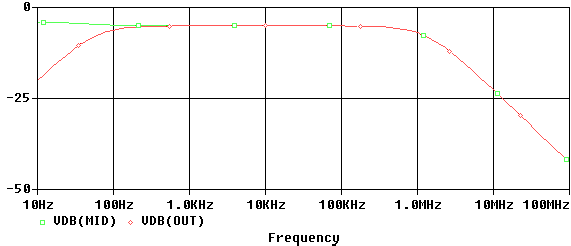
Рис. 74. Кривая коэффициентов усиления в узлах Mid и Out
- Удалить маркер Vdb из узла Mid.
- Перейти в окно PSpice. В окне Probe появятся графики амплитуды и фазы в одном и том же масштабе.
- Выбрать кривую VP(Out), щелкнув по ней курсором.
- Выбрать команду Edit>Cut.
- Выбрать команду Plot>Add Y Axis.
- Выбрать команду Edit>Paste. В окне Probe появятся графики амплитудной и фазовой частотной характеристик (рис. 75)
в соответствующем масштабе.
- Выбрать кривую VP(Out), щелкнув по ней курсором.
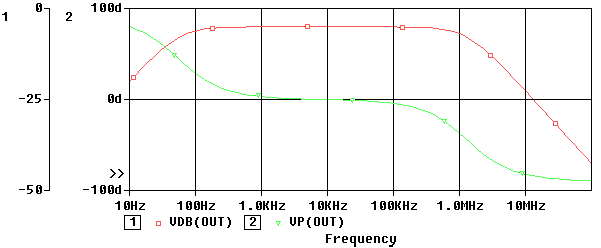
Рис. 75. Частотная характеристика диодного ограничителя
З а н я т и е 6
Многовариантный анализ
(Parametric analysis)
С помощью параметрического анализа можно выводить на экран Probe диаграммы семейства кривых.
Параметрический анализ выполняет многократные повторения установленного стандартного анализа с изменяемыми глобальными параметрами, параметрами модели, значениями компонента или температуры. Эффект будет тот же самый, как если бы один и тот же анализ запускался несколько раз, каждый раз с новым значением изменяемой переменной.
Состав схемы моделируемого устройства:
- источники напряжения или тока, имеющие DC спецификации (например, VDC или IDC соответственно);
- модельные параметры модели PSpice A/D;
- глобальные параметры, определяемые блоком PARAM;
- установки DC sweep-, AC sweep- или Transient-анализов.
Установить многовариантный анализ.
- В диалоговом окне Simulation Settings (см. рис. 2) из списка Analysis type выбрать строку Time Domain (Transient).
- В окне Options выбрать (поставить галочку) строку Parametric Sweep.
- На панели Sweep variable выбрать переключатель Global parameter, а в строке Parameter name ввести имя изменяемой переменной.
- На панели Sweep type установить требуемые параметры и закон изменения для изменяемой переменной.
- Записать файл задания на моделирование, щелкнув по кнопке OK.
- Запустить процесс моделирования, выбрав команду PSpice>Run.
П р и м е ч а н и е. Не устанавливать анализы DC sweep и Parametric для одной и той же переменной.
6.1. Установка параметров и запуск Parametric-анализа
Рассмотрим эффект изменения величины входного сопротивления на полосу пропускания и коэффициент усиления диодного ограничителя (рис. 76):
- изменив значение сопротивления резистора R1 на выражение {Rval};
- поместив на схему дополнительный компонент PARAM с целью описания параметра Rval.
- установив и запустив Parametric-анализ с изменениями значения сопротивления резистора R1 шагами, используя глобальный параметр Rval.
В этом анализе производится многократный запуск процесса, каждый раз с новым значением резистора R1. По окончании процесса можно проанализировать семейство кривых, используя программу PSpice A/D.
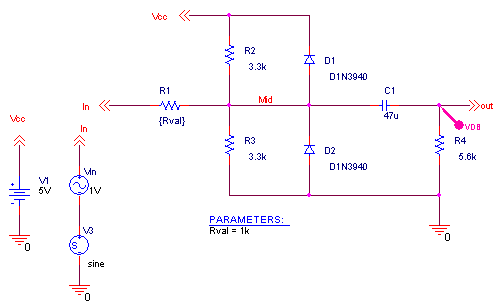
Рис. 76. Схема диодного ограничителя с глобальным параметром Rval
Изменить значение резистора R1 на выражение Rval. Для этого необходимо проделать следующие действия:
- На странице Capture открыть программу Clipper.
- Дважды щелкнуть по значению 1k компонента R1. Откроется диалоговое окно Display Properties.
- В строке Value вместо значения 1k ввести {Rval}.
Программа PSpice интерпретирует текст в строке как выражение, которое изменяет числовое значение. В этом примере используется простая форма выражения – константа. Значение резистора R1 будет принимать значение параметра Rval.
- Нажать кнопку OK.
Добавить компонент PARAM, чтобы описать параметр Rval.
- На странице Capture выбрать команду Place>Part.
- В открывшемся диалоговом окне Place Part в строке Part ввести PARAM (из PSpice библиотеки SPECIAL) и нажать кнопку OK.
- Поместить компонент PARAM на схему.
- Дважды щелкнуть по компоненту PARAM. Откроется электронная таблица спецификаций Parts. В этой таблице нажать кнопку New.
- В строке Property Name ввести Rval без фигурных ско-
бок, затем нажать кнопку OK. Это создаст новое свойство
для компонента PARAM, в таблице появится новый столбец
под именем Rval.
- Щелкнуть по ячейке в столбце Rval и ввести значение 1k в качестве начального значения параметра.
- Щелкнуть по кнопке Display.
- В открывшемся диалоговом окне в поле Display Format выбрать флажок Name and Value, затем нажать кнопку OK.
- Нажать кнопку Apply, чтобы записать все изменения параметра PARAM.
- Закрыть таблицу Parts.
- Выбрать маркер VP и нажать клавишу Delete, чтобы удалить маркер из схемы, так как в этом примере нас интересует только величина отклика.
- Записать проект командой File>Save.
Установить параметры моделирования и запустить Parametric анализ.
- На странице Capture выбрать команду PSpice>New Simulation Profile. Откроется диалоговое окно New Simulation (рис. 77).
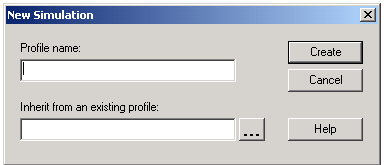
Рис. 77. Диалоговое окно New Simulation
- В строке Name ввести Parametric и нажать кнопку Create. Откроется диалоговое окно Simulation Setting (рис. 78).
- В диалоговом окне Simulation Setting выбрать закладку Analysis.
- В строке Analysis Type выбрать AC Sweep/Noise.
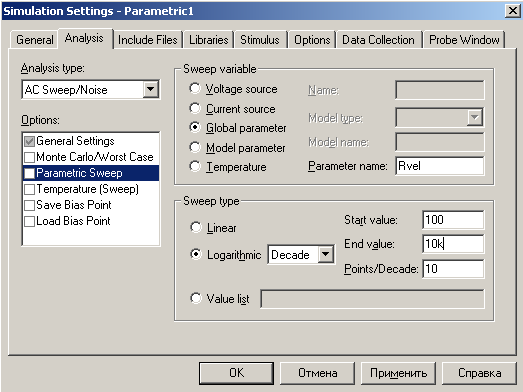
Рис. 78. Диалоговое окно Simulation Setting
- В поле Options выбрать строку Parametric Sweep и ввести следующие параметры:
а) в строке Parameter name – Rval;
б) в строке Start value – 100;
в) в строке End value - 10k;
г) в строке Points/Decade – 10.
Это означает, что параметр Rval будет изменяться шагами от 100 Ом до 10 кОм логарифмически с разрешением 10 точек на декаду. Процесс анализа запускается для каждого значения Rval. Всего запускается 21 раз.
- Нажать кнопку OK.
- Запустить процесс моделирования командой PSpice>Run.
